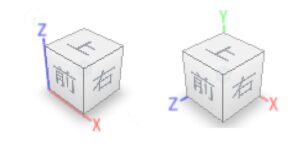公式ドキュメント
- X〇: X センサー位置: 0 = なし、1 = マイナス側、2 =プラス側
- Y〇 :同上
- Z〇 :同上
- P”〇〇”:基板上のピンの位置
- S〇: 1= スイッチタイプ (マイクロスイッチなど) エンドストップ入力、2 = Z プローブ (Z 以外の軸の原点復帰に使用する場合)、3 = 単一モーター負荷検出、4 = 複数モーター負荷検出
- K〇オプションの Z プローブ番号 (3.5beta3 以降、S2 のみ、デフォルトは 0か省略)
エンドストップモニターの導入(推奨)
エンドストップモニターは画面上でスイッチが押されているかの確認ができるため非常に便利です。
必須ではありませんが、これなしで動作確認する場合はリミットスイッチを潰す覚悟で挑んでください。
Assets内のEndstopMonitor-〇.〇.〇.zipをダウンロードします。
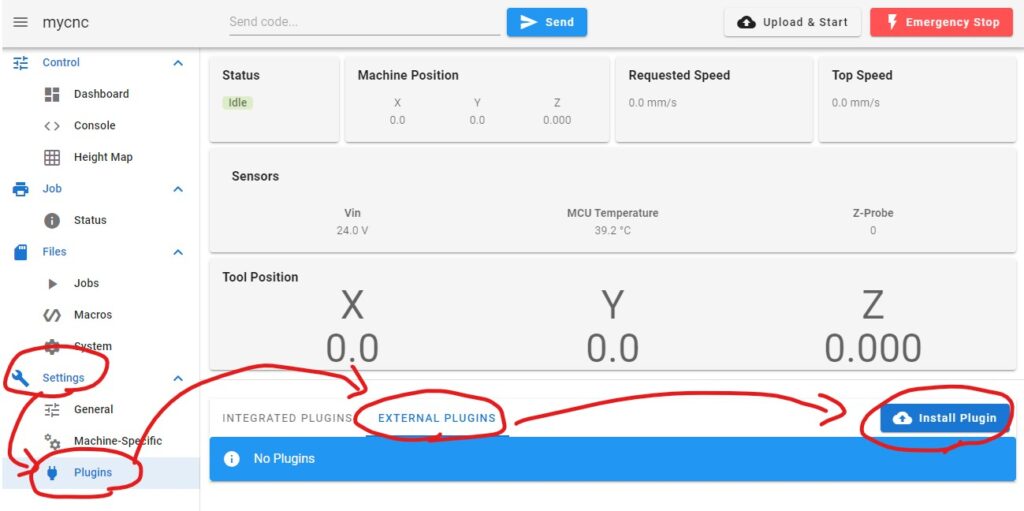
コントール画面のメニューからSettings>Plugins>EXTERNAL PLUGINSへ進み、Install PluginでStep1でダウンロードしたEndstopMonitor-〇.〇.〇.zipをインストールします。
インストールが完了したら外部プラグインにEndstopMonitorが追加されるので有効化します。
マイクロスイッチタイプの設定
リミットスイッチはM574で定義します。
タイプはデフォルトではNC(常閉接点)を使う設定になっているので配線ではCOM(C)とNCを使用します。
ピンは IO_x コネクタの IN ピンと GND ピンに接続します。
マイクロスイッチにプラスマイナスの極性はないのでどちらに挿しても動作します。
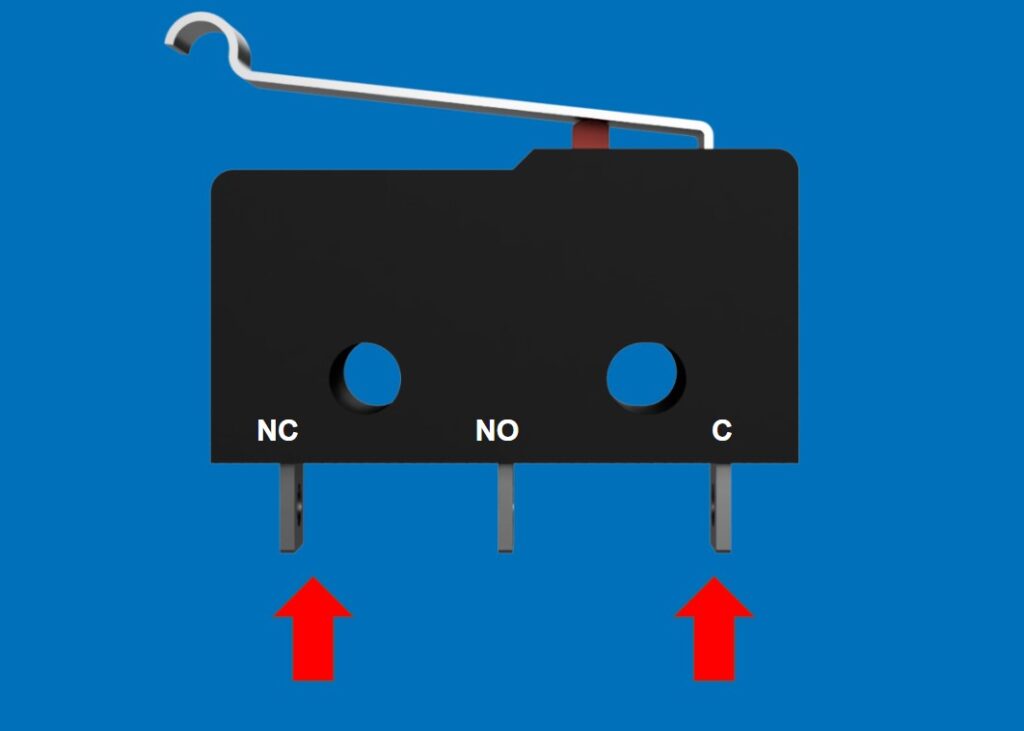

例:C-BeamMachine剛
X軸のリミットスイッチをio1、Y軸のリミットスイッチをio2、Z軸のリミットスイッチをio3とio4に配線し
各軸のプラス側にリミットスイッチを取り付ける場合
M574 X2 S1 P"io1.in"
M574 Y2 S1 P"io2.in"
M574 Z2 S1 P"io3.in+io4.in" COMとNOを使う場合はPのダブルクォーテーションマーク内の先頭に!を入れて記述します。
M574 X1 S1 P"!io1.in" 動作確認
最初に導入したエンドストップモニターを使用します。DuetWebControlのSettings>Machine-SpecificにENDSTOPSが追加されているので選択すると下のような画面になります。
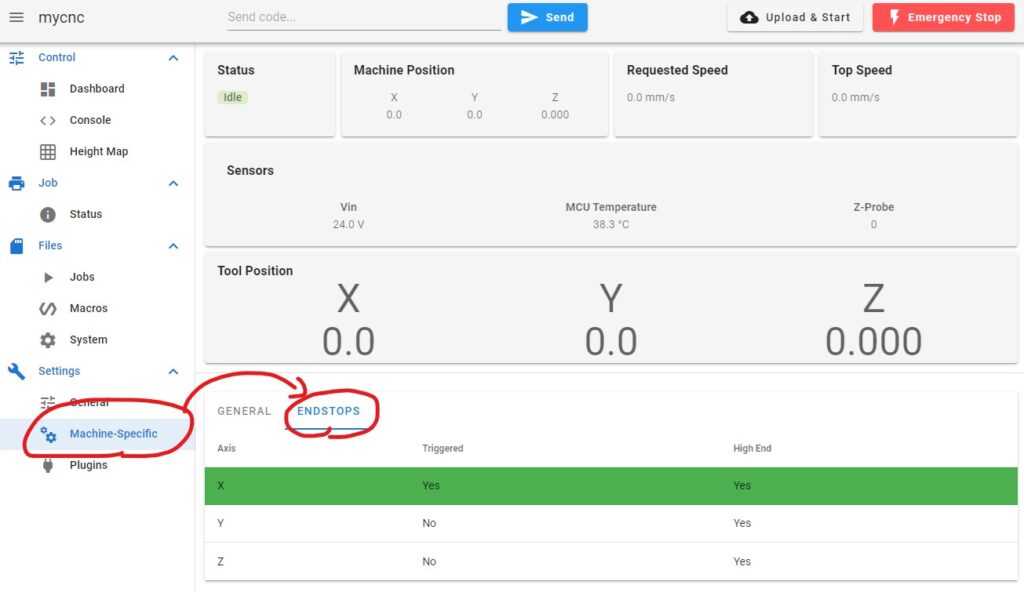
X軸用にio1に取り付けたリミットスイッチを押すと画面のようにAxis XのTorrigeredがYesになって緑色にハイライトされます。
リミットスイッチを押したときにNo、押してない時にYesになる場合はマイクロスイッチのNOとNCを間違えている可能性があります。